
Introduktion til AutoCAD
AutoCAD er en berømt og populær computerstøttet designsoftware, der bruges af arkitekter, interiørarkitekter, ingeniører og grafiske designere. Programmet er udviklet og solgt af Autodesk Company selv. AutoCAD bruges til at oprette tegninger, kort, vejretningsignaler, tegninger og andre 2d-modeller. Softwaren understøtter API-sprog til ændringer og installationsformål. Disse er .NET, ObjectARX, Visual LISP og mere. Ud over AutoCAD har vi også AutoCAD Advance Steel, AutoCAD Civil 3D, AutoCAD Electrical, AutoCAD Map3D og mange flere programmer. Visningsportene blev introduceret tidligere i AutoCAD, end indstillingen Layout kom.
Hvad er layout i AutoCAD?
- Grundlæggende repræsenterer et layout i AutoCAD et 2d-rum, hvor brugeren har mulighed for at bestemme størrelsen på tegnebrættet og redigere titelblokken og også se flere scener af objektet på samme tid.
- I AutoCAD er brugeren tilgængelig for at oprette en tegning ved hjælp af to typer 'mellemrum. Modelpladsen og layoutpladsen. Modelrummet består af 3D-dimensionelle objekter oprettet af brugeren. For at se det i 2D-dimensionel struktur, skal brugeren bruge fanen Layout.
- Denne layoutfane kan bruges til at se forskellige 2d-visninger af det 3d-objekt, der er oprettet af brugeren i modelrummet. Brugeren kan også tilføje så mange antal visninger til layoutet og ændre arkets størrelse også. Layoutpladsen kaldes også papirplads og bruges generelt til at specificere de mindre detaljer i den oprettede model. Et layout kan aldrig være 3D-dimensionelt, da det kun omtales som et papir, der viser og redigerer forskellige elementer i modellen i henhold til brugerens krav.
- I starten begynder brugeren at arbejde på det modelrum, der er 3D-rummet til at tegne objekter. Langsomt for at få et meget større og korrekt perspektiv bruger vi fanen Layout fra menuen. For at oprette tegninger og tegninger til udskrivningsformål bruger vi selve layoutfanen. Layout-fanen har mulighed for at ændre størrelsen på den model, der er i forhold til layouttilstanden. I layoutpanelet tages en enhed på arket som den virkelige afstand på arket. Denne enhed tælles og måles i millimeter eller tommer.
- Nogle af de vigtige kommandoer, der bruges i AutoCAD til at oprette layouts, er PLOT, VPORTS, LAYOUT, MODEL, VPMIN, PAGEETUP og mere.
Oprettelse af layout i AutoCAD
Find nedenstående trin for at oprette Layouts i Autocad.
Trin 1: Åbn AutoCAD for at starte med et nyt projekt.
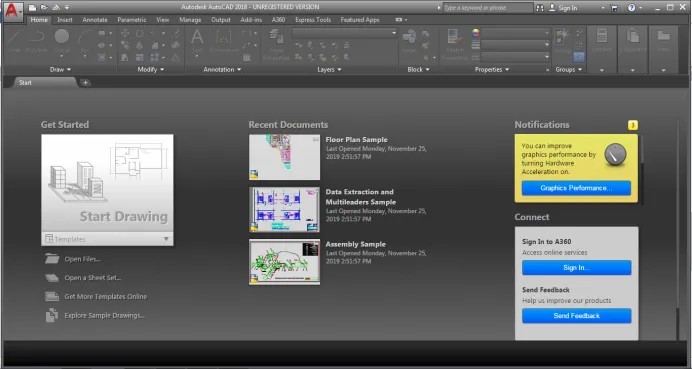
Trin 2: Klik på den nye knap fra grænsefladen til venstre.

Trin 3: Vi vil se en dialogboks kaldet skabeloner, der åbnes. Vælg en hvilken som helst skabelon fra listen i boksen. +

Så snart vi vælger skabelonen, bliver en skærm aktiv. På skærmen kan vi se indstillingerne MODEL, LAYOUT 1, LAYOUT 2 i bunden af grænsefladen.

Trin 4: For at oprette et 3d-objekt skal du kun forblive på MODEL-pladsen. Klik på cirkelværktøjet fra tegnepanelet og opret en cirkel som vist på billedet herunder.
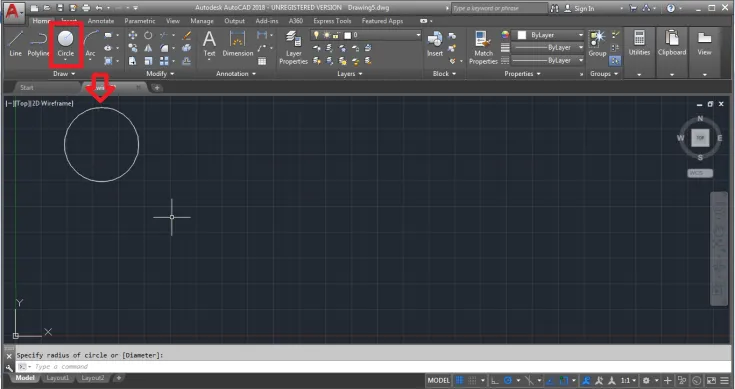
Trin 5: Klik nu på polyline-værktøjet og opret et tilfældigt objekt som vist på billedet herunder.

Trin 6: Nu kan vi se Layout 1 og Layout 2 i bunden af siden. For at tilføje en layout skal du enten klikke på + -tegnet vedhæftet i slutningen. Eller højreklik på layout 2 og vælg Ny layout


Trin 7: En ny layout 3 tilføjes. Omdøb layout 3 til slutlayout ved at højreklikke på det samme.
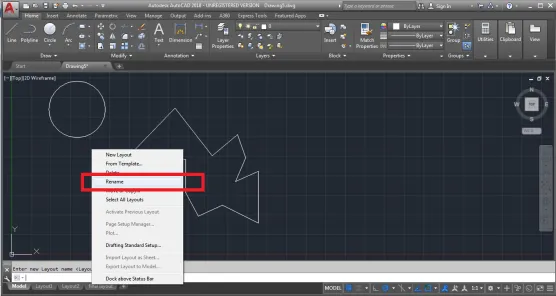
De modeller, der er oprettet på Model Space, vises også i Layout-rummet. Men det vil være synligt som en tegning til brugeren.
Trin 8: For at justere sidestørrelsen skal du højreklikke på den endelige layout og vælge PAGE SETUP MANAGER.
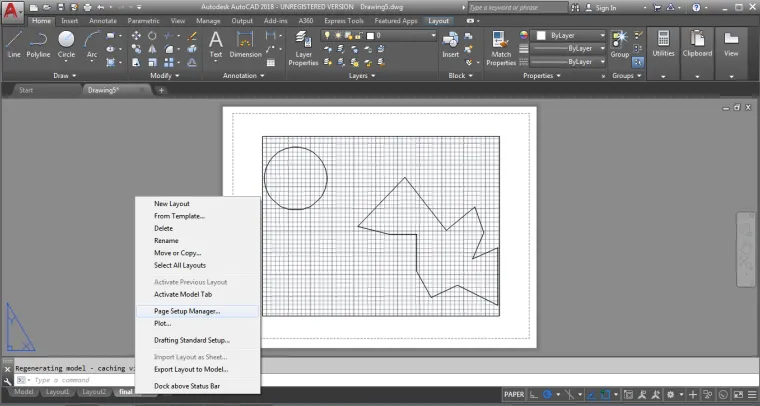
Se ændringerne i nedenstående billede.

Rediger indstillingen og egenskaberne fra dialogboksen. På samme måde kan vi redigere de andre layoutområder og ændre og tilføje titlenavnet også.
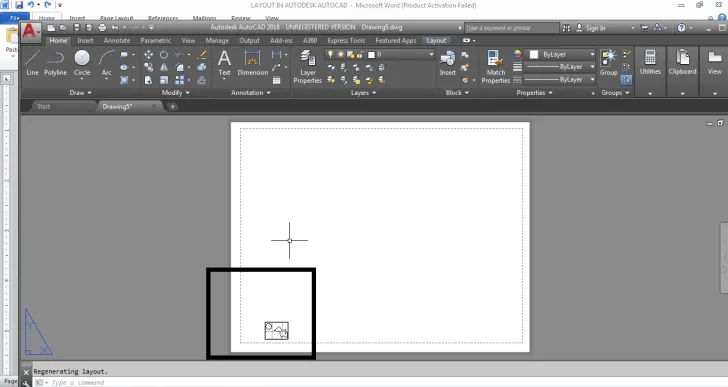
Sideopsætningen er påkrævet for at se forskellige visninger af den oprettede 3D-model.
Fanen Layout, der findes i softwaren, er en meget nyttig funktion og bruges mest af brugere til forskellige formål. Layout-fanen er let kontrollerbar, og vi kan også bruge kommentarens skalering for det meste i layoutområdet. Desuden bruges layout-fanen til at ændre og ændre objektets stilarter. Efter oprettelse af en model bliver det meget vanskeligt at give dimensioner og stilarter til objektet. Dette kan let opnås ved hjælp af Layout-plads i softwaren.
Konklusion
Det er som når vi opretter noget på Max, vi ser det samme ved hjælp af forskellige viewports til at justere og ændre design af objektet. Ved hjælp af den samme teknik bruger AutoCAD to forskellige rum til at oprette og se strukturer forskelligt. Vi har et objekt, og vi kan se og repræsentere, at et objekt på 10 forskellige måder er brugen af fanen Layout. Arkitekter og designere finder dette rum gavnligt og nyttigt til at lave tegninger og tryk. Desuden er denne layoutplads blevet tilføjet for nylig i programmet, og siden har det også øget brugen af AutoCAD.
Anbefalede artikler
Dette er en guide til Layout i AutoCAD. Her diskuterer vi introduktionen til Autocad og hvordan man opretter layout i AutoCAD og de kommandoer, der bruges i AutoCAD til at oprette layout. Du kan også gennemgå vores andre relaterede artikler for at lære mere -
- Fordele ved at bruge AutoCAD
- Hvad er de forskellige AutoCAD-værktøjer?
- Lær de grundlæggende AutoCAD-kommandoer
- Egenskaber og applikationer af AutoCAD